Es difícil imaginar por qué ha tardado tanto, pero a partir de la actualización de Chrome OS de mediados de febrero de 2023, el sistema ahora tiene una función”Papelera”(una Papelera de reciclaje, si eres usuario de Windows). Antes de esto, si eliminabas un archivo en tu Chromebook, simplemente desaparecía. Entonces, ¿cómo habilitas y usas la Papelera? Averigüemos…
ChromeOS existe desde hace más de 11 años y es difícil imaginar que el equipo de desarrollo haya tardado tanto en agregar una característica que parece tan básica pero que puede ser un salvavidas para tantos usuarios: Un área de basura. Antes del último Chrome OS, si eliminabas un archivo de tu Chromebook, simplemente desaparecía y no podías cambiar de opinión o recuperarlo incluso cinco minutos después.
Lo sé, se supone que todos debemos almacenar cada archivo en la nube en Google Drive para que todos estén disponibles para siempre, pero no todos funcionan de esa manera; a veces los archivos locales son el camino a seguir. Afortunadamente, con la última versión (versión 109), la Papelera de reciclaje/Papelera acaba de aparecer como una función como si siempre había sido parte de ChromeOS. Suena como algo que un villano de dibujos animados podría decir, en realidad, y casi puedes imaginarlo luciendo astuto y diciendo”¿basura? ¡siempre hemos tenido una función de basura!”

La buena noticia es que todo lo que tiene que hacer es actualizar a la versión más reciente de ChromeOS y automáticamente se habilitará y se integrará en su uso del administrador de archivos (a veces denominado como”Mis archivos”).
MOVER ARCHIVOS A LA PAPELERA EN CHROMEOS
Abra el Administrador de archivos en su Chromebook y revisa el lado izquierdo:
La última entrada en el lado izquierdo es lo nuevo:”Papelera “. Haga clic derecho en un archivo o carpeta en Mis archivos y el menú emergente resultante incluso tiene una nueva función”Mover a la Papelera”:
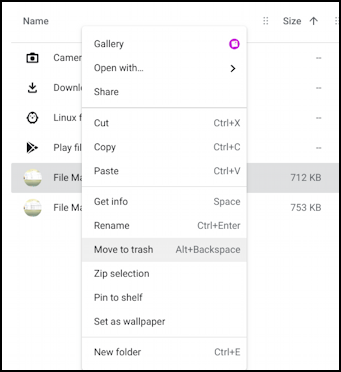
El atajo de teclado para mover un archivo a la Papelera es Alt+Retroceso. También puede arrastrar y soltar el archivo o archivos directamente a la palabra”Papelera”en el Administrador de archivos, si eso es más conveniente. Muchas maneras de realizar la tarea.
Mueva algo a la Papelera y aparecerá una notificación directamente en la ventana del Administrador de archivos:
Desde este punto puede “ Deshacer” si cambia de opinión de inmediato, o simplemente espere unos segundos y desaparecerá por sí solo. La primera vez que mueva algo a la Papelera, también recibirá este aviso muy alegre:
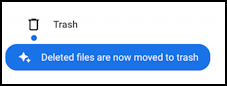
“Los archivos eliminados ahora se mueven a la papelera”. Gracias, pero ¿por qué tardaron tanto, equipo de desarrollo de ChromeOS?
TRABAJAR CON LA CARPETA PAPELERA
Si bien hay algunas características únicas sobre la Papelera, fundamentalmente es solo otra carpeta. Aunque uno con envejecimiento automático de archivos y eliminación automática. Haga clic en”Papelera”y puede abrirlo para ver qué hay en la cola de eliminación:
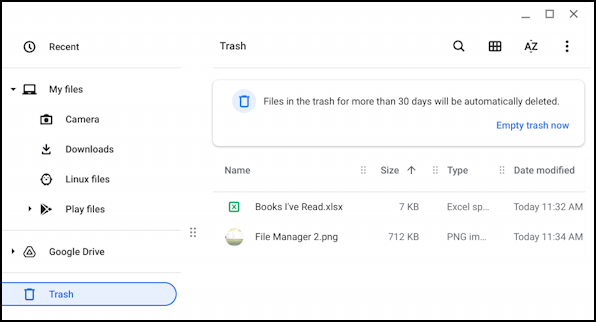
El aviso en la parte superior indica”Los archivos en la papelera durante más de 30 días se eliminarán automáticamente borrado.” y ofrece un atajo para”Vaciar la papelera ahora”si se está quedando sin espacio o simplemente quiere deshacerse de todo.
De lo contrario, puede arrastrar cualquier archivo o carpeta directamente desde la Papelera a otra carpeta en Mis archivos, o haga clic con el botón derecho en un archivo y elija el mismo en el menú resultante:
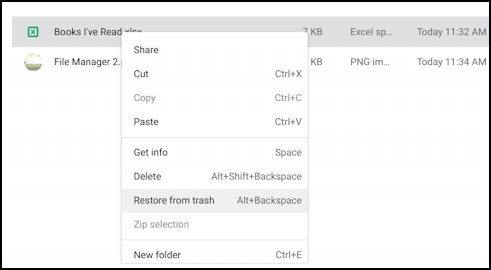
Curiosamente, restaurar desde la papelera es el mismo método abreviado de teclado que eliminar: Alt+ Retroceso.
Recuerde: No puede tener nada en el Escritorio en ChromeOS, por lo que tampoco puede arrastrar archivos o carpetas de la Papelera a su Escritorio. Simplemente muévalos a”Mis archivos”.
¡Oh! Y también hay un atajo de teclado para vaciar la papelera, si lo prefieres:

Simplemente use Ctrl+Alt+Backspace y todos esos archivos que esperan tener 30 días desaparecerán. Listo.
Una gran actualización y adición a ChromeOS. Ahora, ¿cuándo podremos colocar cosas en el escritorio?
Consejo profesional: ¡He estado escribiendo sobre los sistemas Chromebook durante muchos años! ¡Consulte mi extensa área de ayuda de Chromebook para obtener cientos de tutoriales y guías útiles! Gracias.
chromeos, administrador de archivos de chromeos